Detaljni vodič za upotrebu značajke automatskog ispravljanja Androida (09.15.25)
Automatsko ispravljanje jedna je od značajki koje danas imaju mobilni uređaji, što u većini slučajeva može biti spas, ali u najnepovoljnije vrijeme noćna mora. Ali ako znate prilagoditi i izmijeniti rječnik i tipkovnicu na telefonu, moći ćete maksimalno iskoristiti ovu značajku. Androidova automatska korekcija oslanja se na rječnik vašeg telefona. Također koristi jedinstveni algoritam, pamte riječi koje često upotrebljavate i čine ih lako dostupnima dok tipkate.
Automatsko ispravljanje na Androidu može biti vrlo korisno u slučajevima kada niste sigurni u pravopis riječi ili niste raspoloženi za upisivanje duge riječi. To može biti smetnja kada pokušavate utipkati nešto drugoga jezika, imena ili žargonske riječi, a automatski se zamjenjuje drugom riječju. Može biti frustrirajuće izbrisati riječ i ponovno utipkati. A najgore? Kada niste primijetili da je Automatsko ispravljanje odradilo svoj posao i pritisnete Send prije nego što ste imali priliku ponovno upisati pravu riječ.
Ako se želite spasiti od nevolje, pročitajte i steknite znanje kako biste iskoristili blagodati značajke automatskog ispravljanja.
Upravljajte razinom automatskog ispravljanjaPrije nego što uopće pomislite onemogućiti automatsko ispravljanje na uređaju, pokušajte postaviti prvo po vašoj želji. Možete odabrati razinu automatske korekcije kako ne bi djelovala pametnije od vas. Slijedite ove korake:
Za neke Android uređaje, kao što su Samsung telefoni, možete isključiti automatsko ispravljanje i još uvijek dobiti pomoć pri tipkanju i pravopisu. Možete uključiti predviđanje teksta i automatsku provjeru pravopisa.
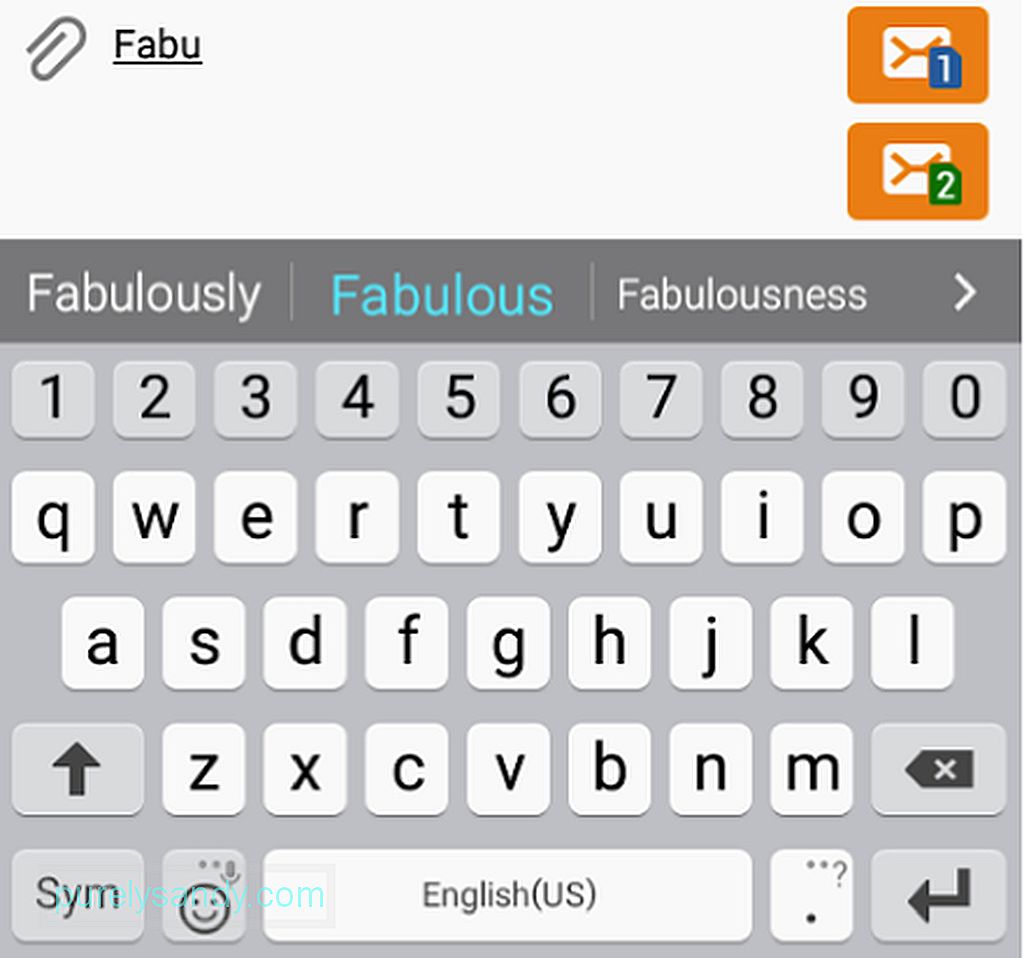
S predviđanjem teksta dobit ćete prijedloge riječi dok tipkate. Možete dodirnuti riječ koju ste namjeravali upisati, tako da je nećete morati dovršavati.
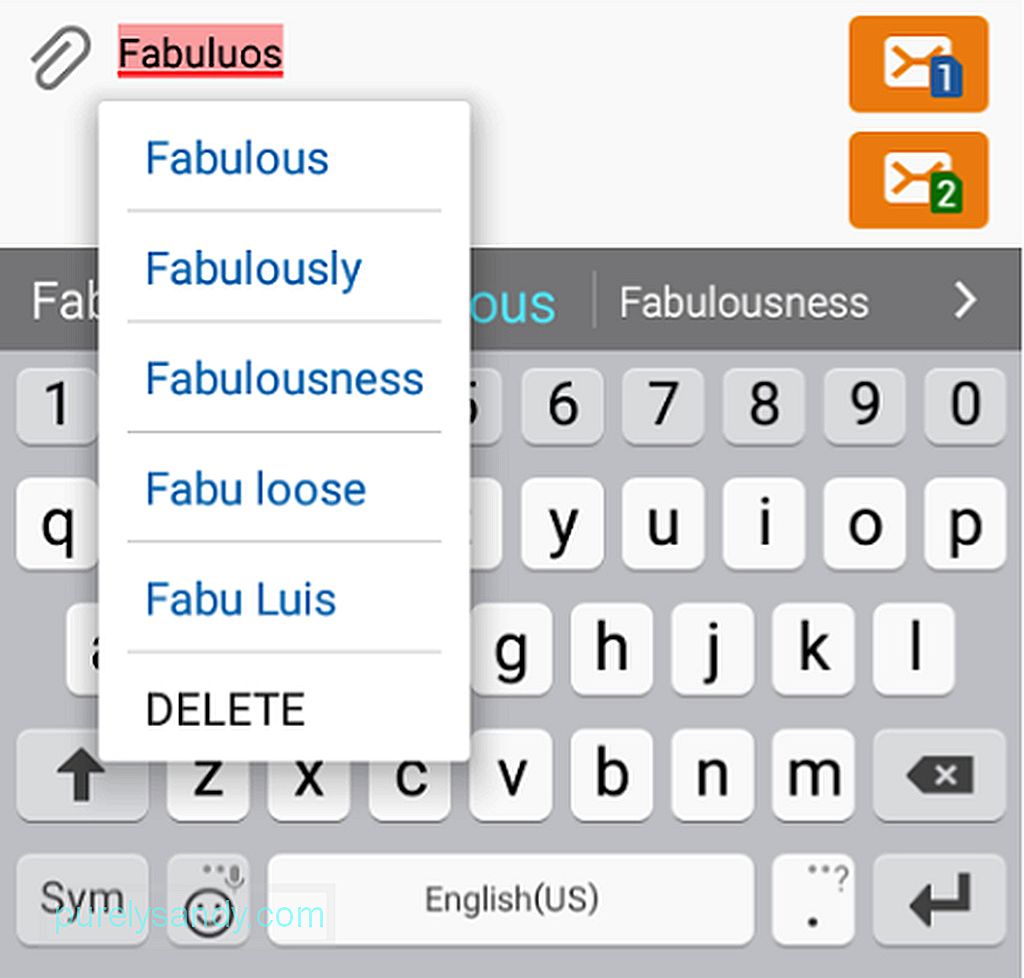
S druge strane, Automatska provjera pravopisa podcrtat će pravopisne pogreške i predložiti srodne riječi. Evo koraka za uključivanje ovih značajki:
- Na svom Samsung uređaju idite na Postavke & gt; Jezik & amp; tipkovnica.
Jezik & amp; tipkovnica "width =" 640 "height =" 690 "& gt; 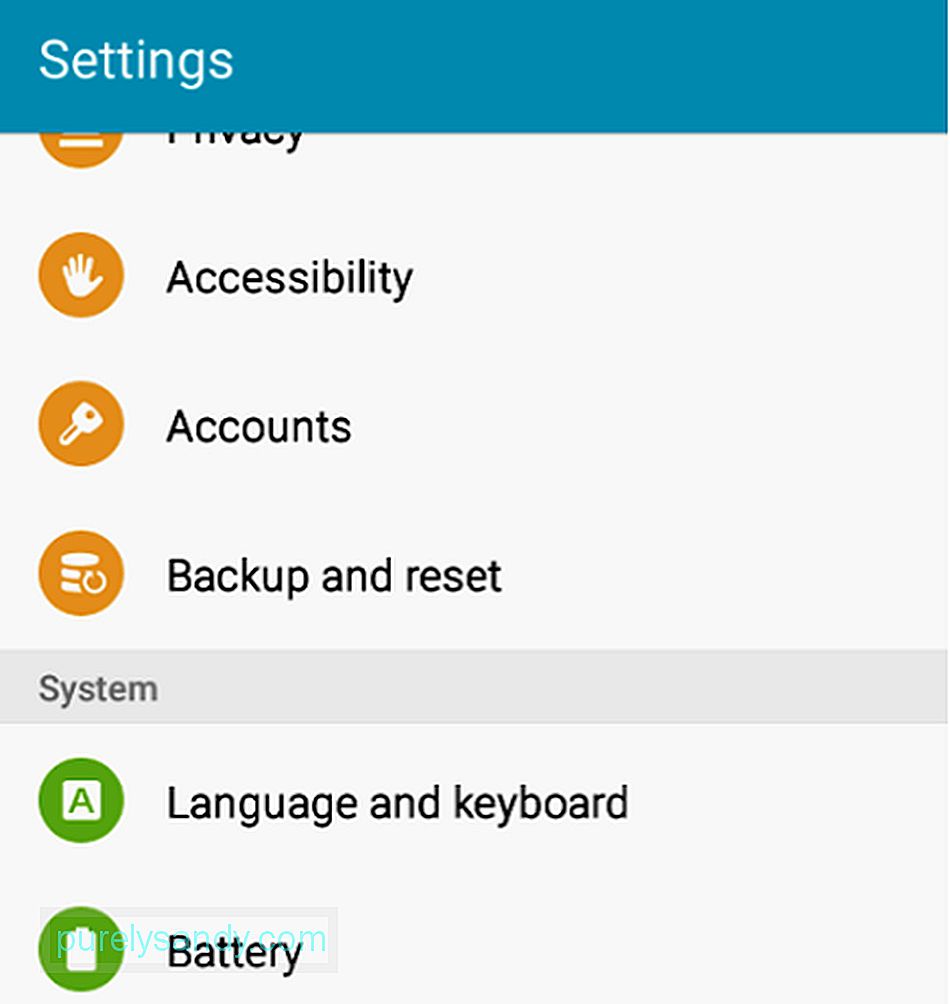 Jezik & amp; tipkovnica" width = "640" height = "690" & gt;
Jezik & amp; tipkovnica" width = "640" height = "690" & gt;
- Dodirnite Samsung tipkovnicu.
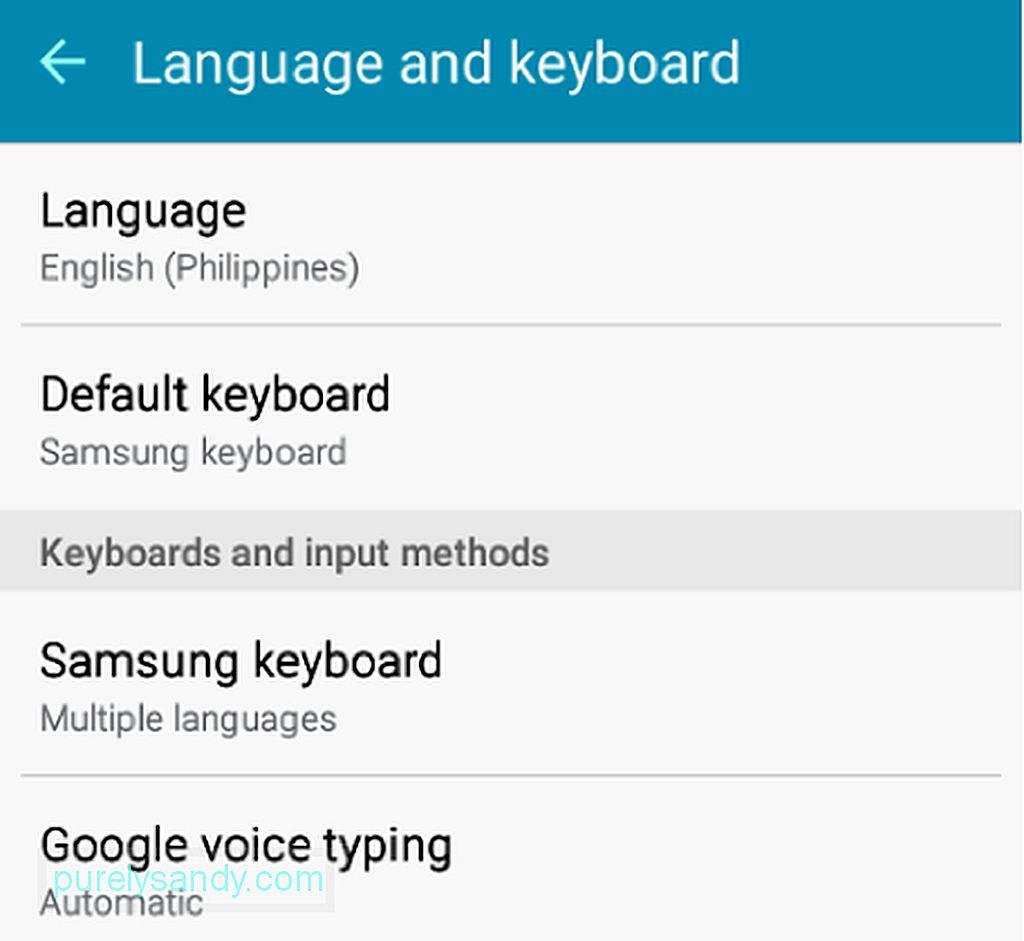
- Pronađite prediktivni tekst. Uključite prekidač.
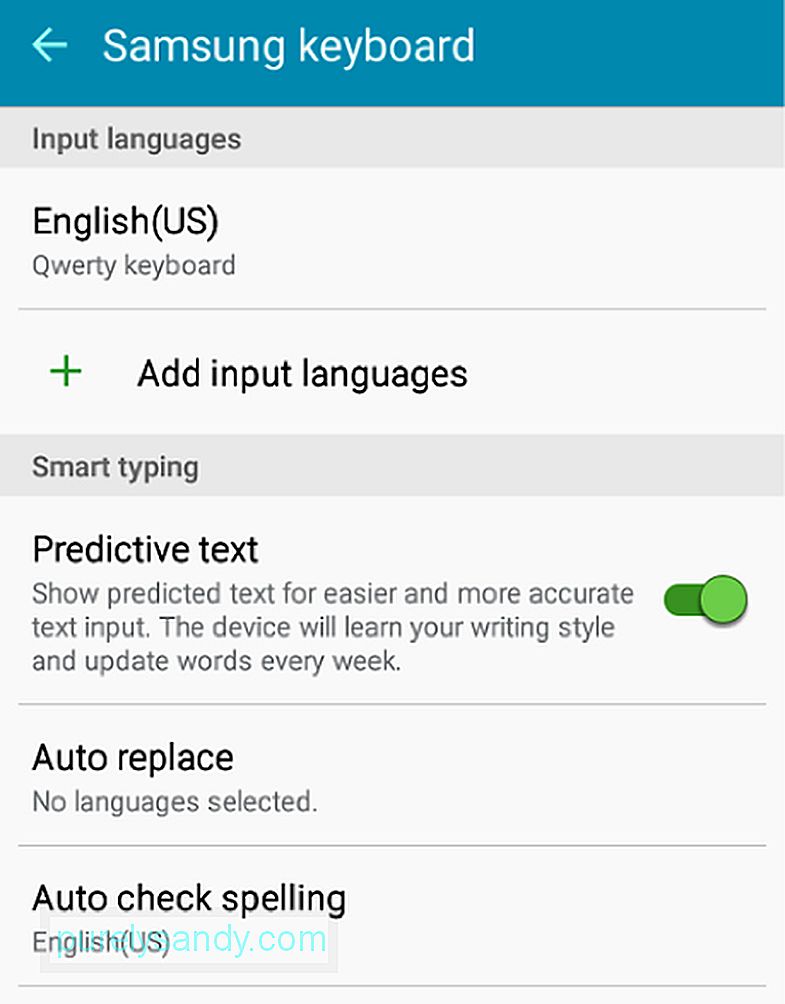
- Da biste uključili automatsku provjeru pravopisa, dodirnite ga, a zatim uključite prekidač. Ako imate više rječnika, odaberite koji želite da značajka temelji na prijedlozima.
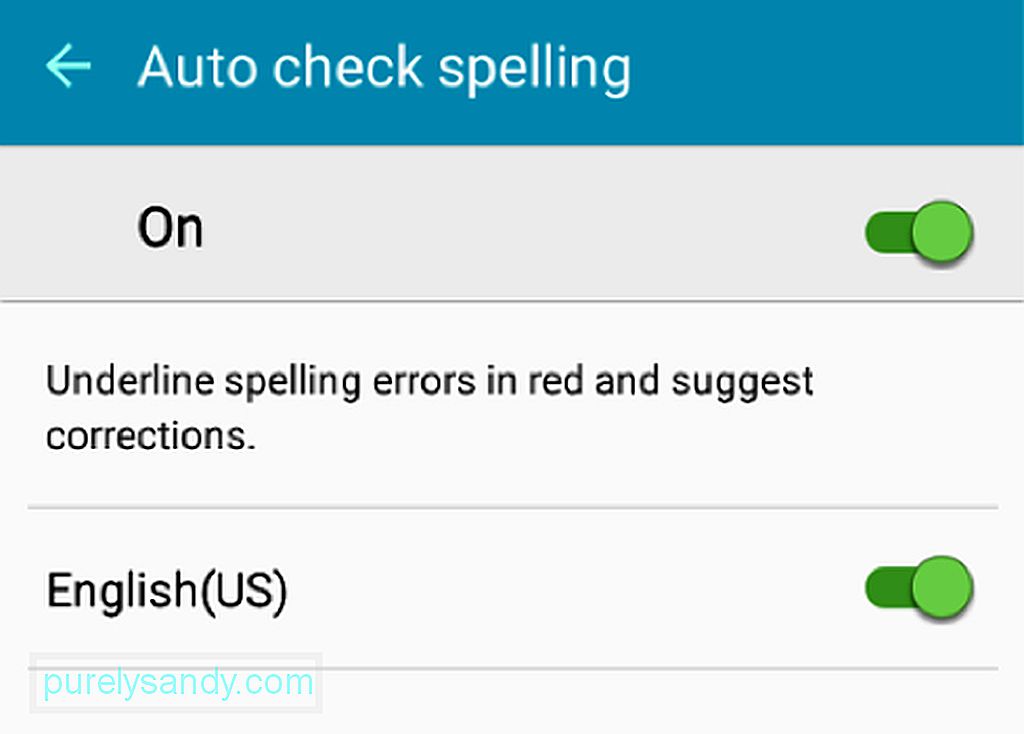
Značajka prečaca Samsung tipkovnice omogućuje vam dodajte svoje kratice i kratice zajedno s njihovim značenjima, tako da će sljedeći put kada upišete prečace, proširena riječ ili akronim biti prikazani u prijedlozima riječi. Jednostavno slijedite ove korake:
- Idite na Postavke & gt; Jezik i tipkovnica & gt; Samsung tipkovnica & gt; Prečaci do teksta.
Jezik i tipkovnica & gt; Samsung tipkovnica & gt; Prečaci do teksta "width =" 601 "height =" 1024 "& gt; 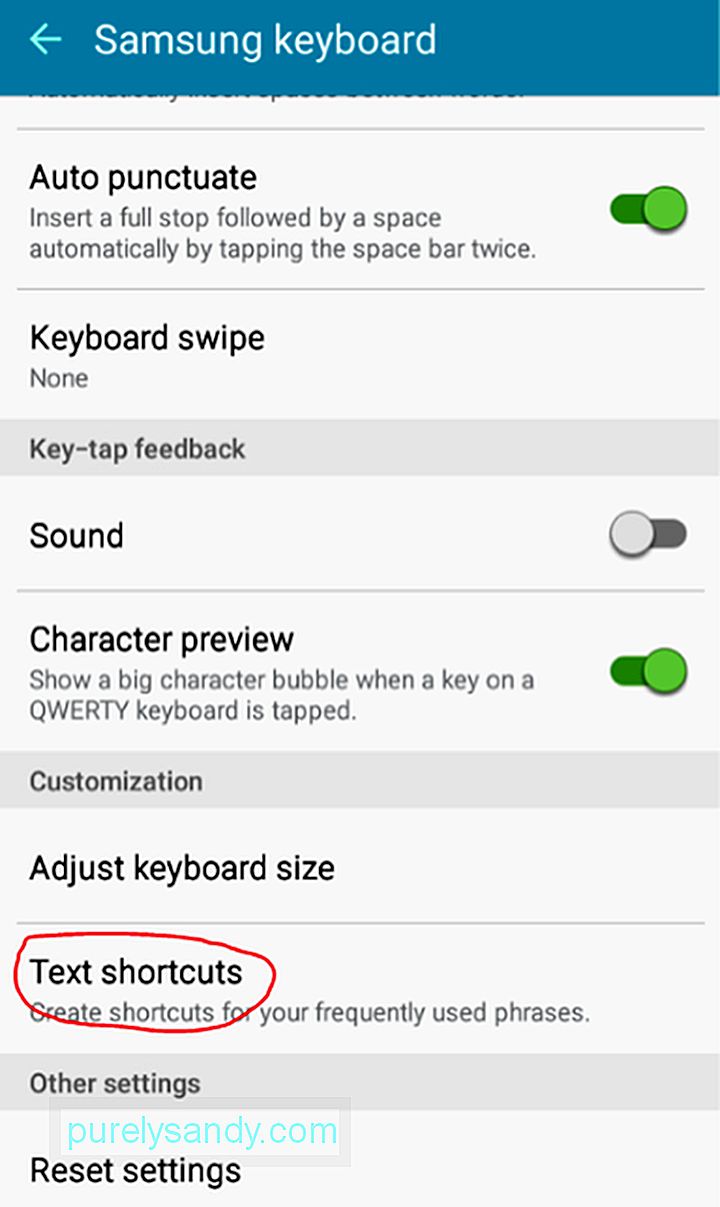 Jezik i tipkovnica & gt; Samsung tipkovnica & gt; Prečaci do teksta" width = "601" height = "1024" & gt;
Jezik i tipkovnica & gt; Samsung tipkovnica & gt; Prečaci do teksta" width = "601" height = "1024" & gt;
- Dodirnite Dodaj.
Prečaci do teksta "width =" 640 "height =" 355 "& gt; 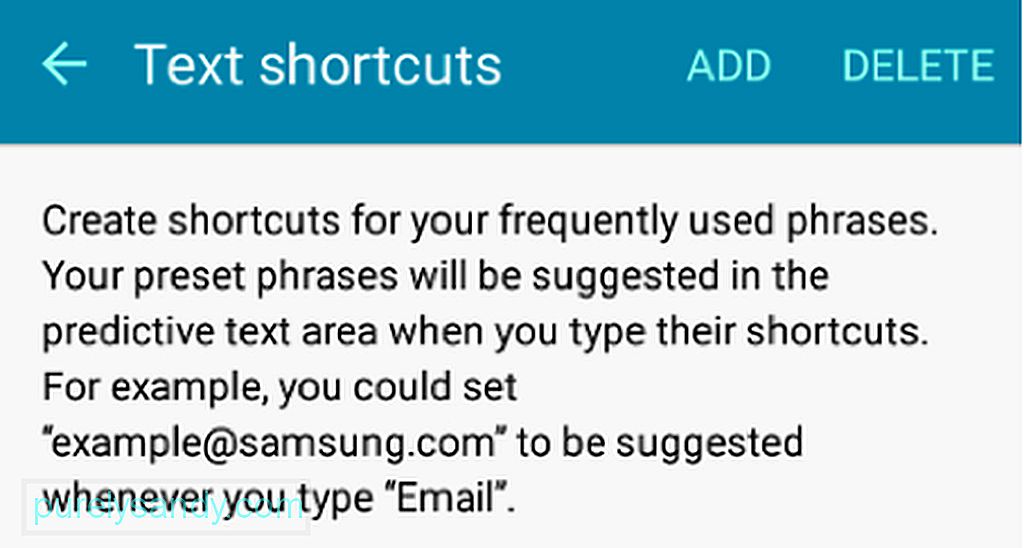 Prečaci do teksta" width = "640" height = "355" & gt;
Prečaci do teksta" width = "640" height = "355" & gt;
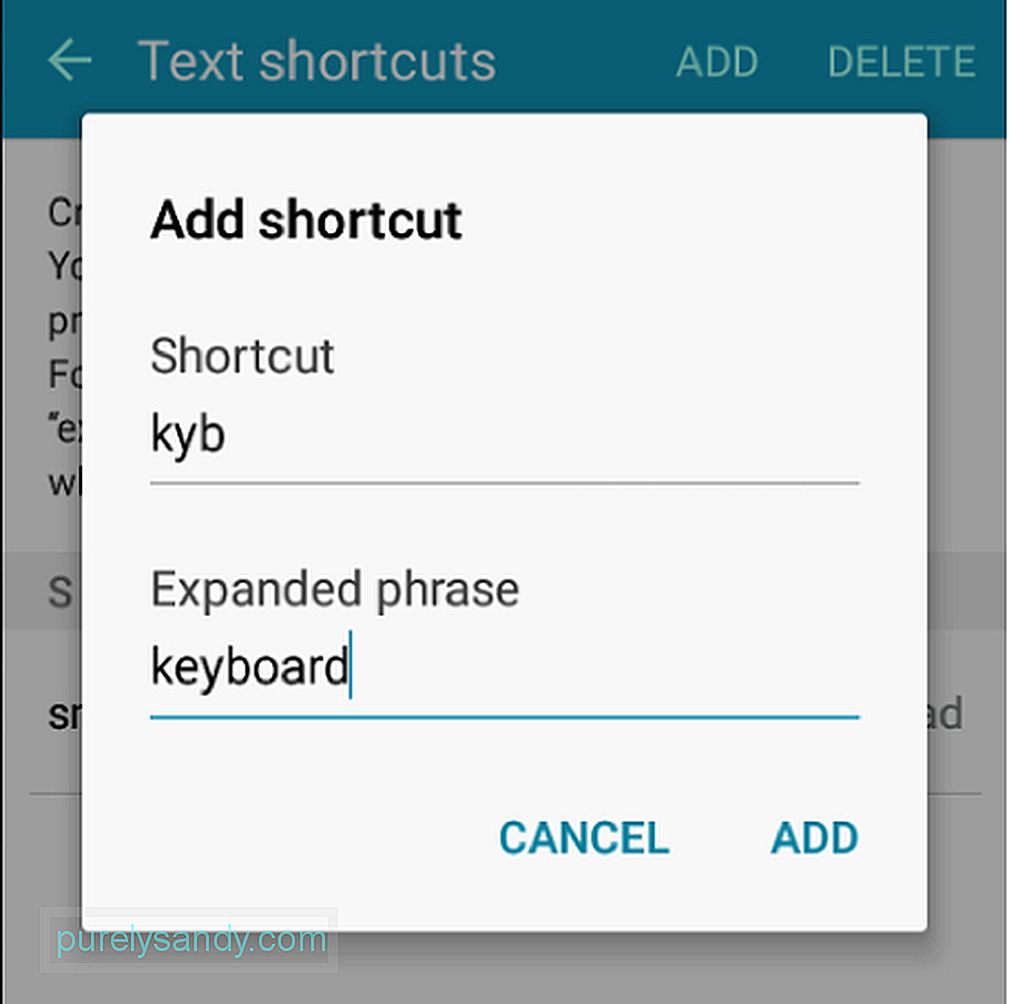
- Sada možete pokušati sastaviti poruku i upisati prečac da biste je vidjeli na djelu:
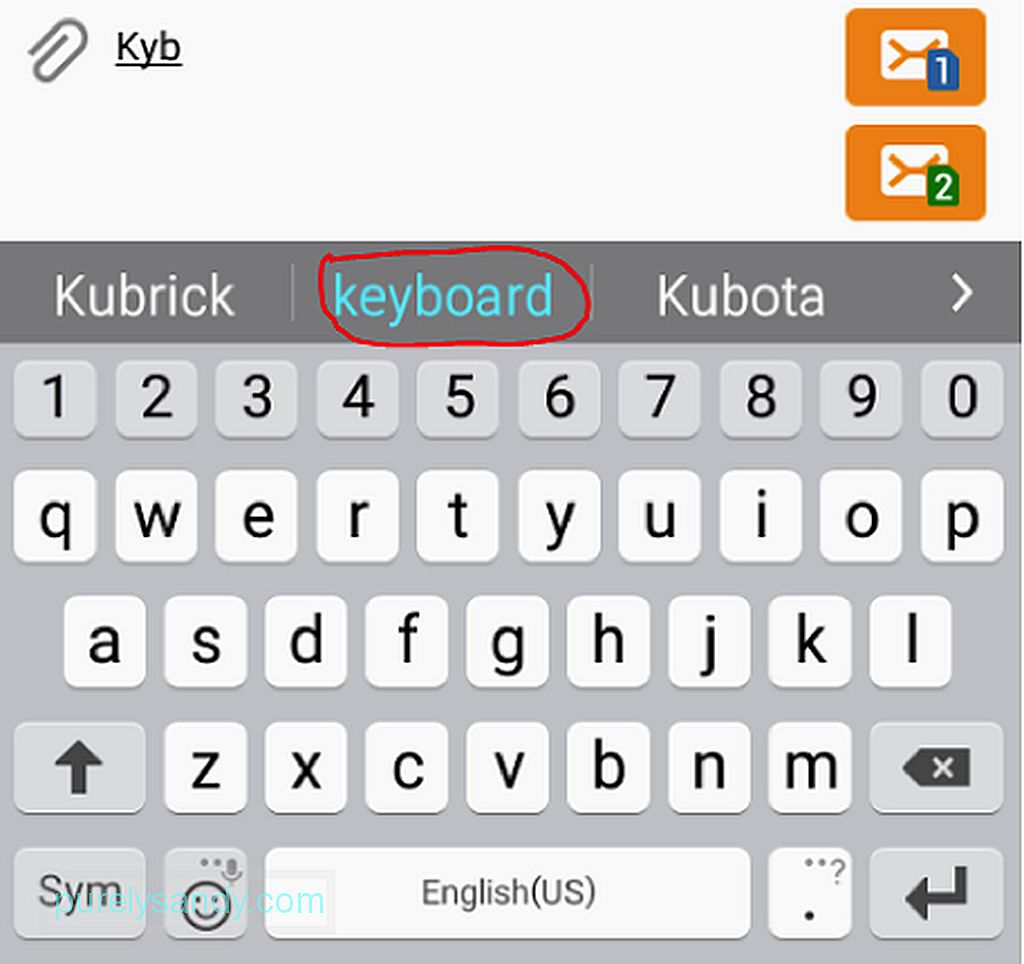
Automatsko ispravljanje obično se uključuje prema zadanim postavkama kada nabavite svoj Android uređaj. Ako vam se ne sviđa što završava vaše riječi umjesto vas, evo kako ga isključiti:
Automatsko ispravljanje može se smatrati široko pogrešno shvaćenom i nedovoljno cijenjenom značajkom Androida. Ali ako samo znate kako ga povećati i prilagoditi, možete to iskoristiti na najbolji način, zajedno s ostalim značajkama vašeg uređaja. Za najbolje Android iskustvo, razmislite i o upotrebi aplikacija kao što je alat za čišćenje Androida koji vam može osigurati da vaš uređaj cijelo vrijeme bude u najboljem izdanju.
Youtube video: Detaljni vodič za upotrebu značajke automatskog ispravljanja Androida
09, 2025

